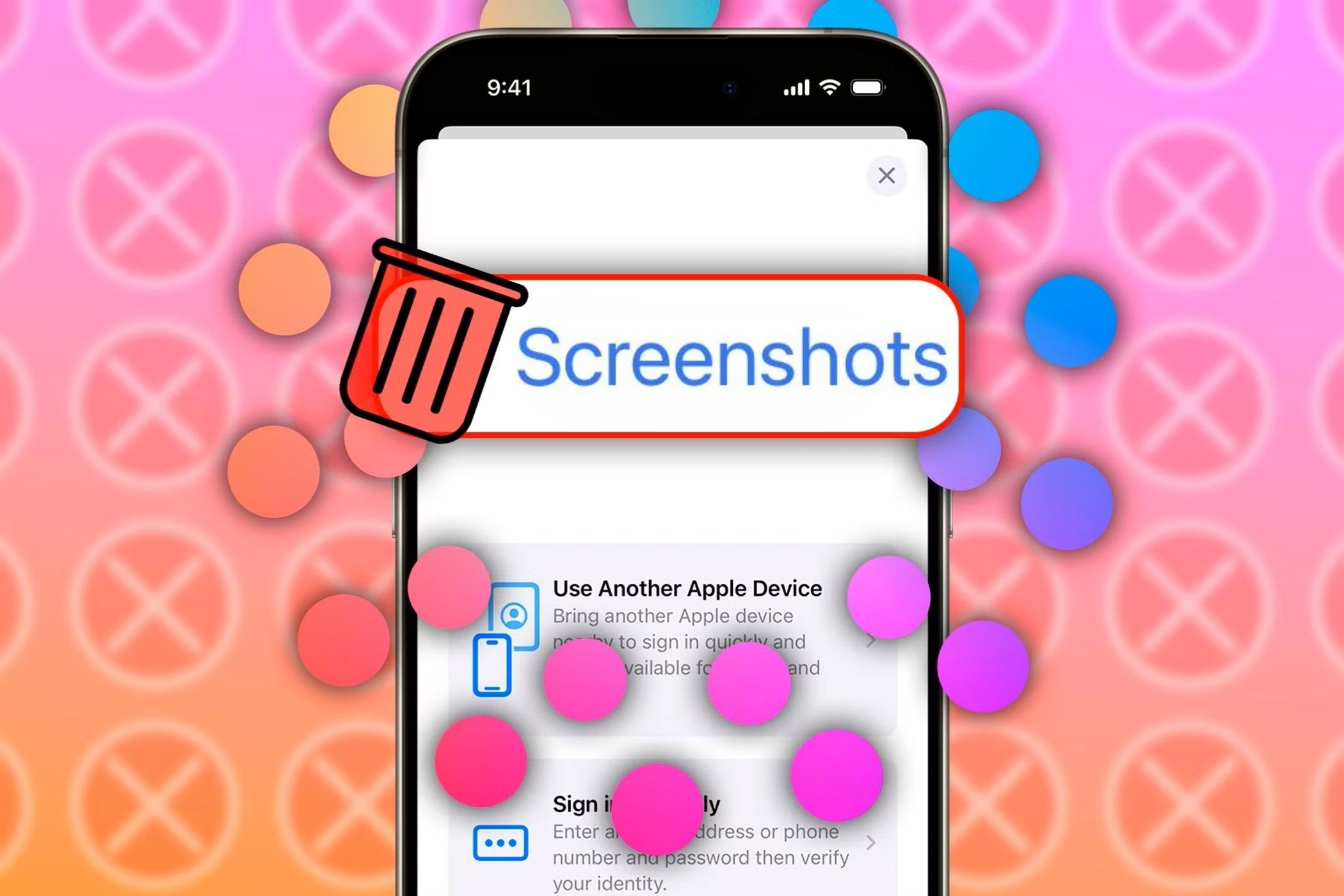به عنوان یک نویسنده تکنولوژی، کار من نیاز دارد که در طول روز دهها اسکرینشات بگیرم، اما اغلب نیازی به نگهداشتن آنها ندارم. حذف صدها اسکرینشات بهصورت دستی میتواند خستهکننده باشد، به همین دلیل یک شورتکات آیفون ساختهام تا در چند ثانیه آنها را پاک کنم.
لینکهای پرش
بهعنوان یک نویسنده فناوری، کار من نیاز دارد که در طول روز دهها اسکرینشات بگیرم، اما اغلب نیازی به نگهداری آنها ندارم. حذف دستی صدها اسکرینشات میتواند خستهکننده باشد، به همین دلیل یک Shortcut برای iPhone ساختهام تا آنها را در چند ثانیه پاک کند.
استفاده از برنامه Shortcuts برای حذف تمام اسکرینشاتها بهصورت یکباره
شروع کار با Shortcuts میتواند کمی دشوار باشد، بهخصوص اگر تا بهحال با آنها کار نکرده باشید. اما وقتی بدانید چه کاری دارید، یک دنیای کامل خودکارسازی در اختیار شما قرار میگیرد. یکی از Shortcuts مورد علاقه من روشی آسان برای حذف دستهجمعی اسکرینشاتها بدون نیاز به جستجوی دستی آنها در برنامه Photos میدهد. این یک صرفهجویی بزرگ در زمان است.
برای ایجاد یک Shortcut که بتواند اسکرینشاتها را بهسرعت حذف کند:
- برنامه Shortcuts را در iPhone خود باز کنید. اگر آن را پیدا نمیکنید، باید آن را از App Store دانلود کنید.
- در برنامه، آیکون plus icon را در گوشه بالا‑راست لمس کنید.
- در پنل Actions، به پایین اسکرول کنید و Photos > Find Photos را انتخاب کنید.
- گزینه Add Filter را لمس کنید، Album را بزنید، و Is a Screenshot را انتخاب کنید.
- حالا در کادر actions به دنبال Delete Photos بگردید و آن را انتخاب کنید.
- به shortcut خود نامی مانند Delete Screenshots بدهید و در گوشه بالا‑راست بر Done بزنید.
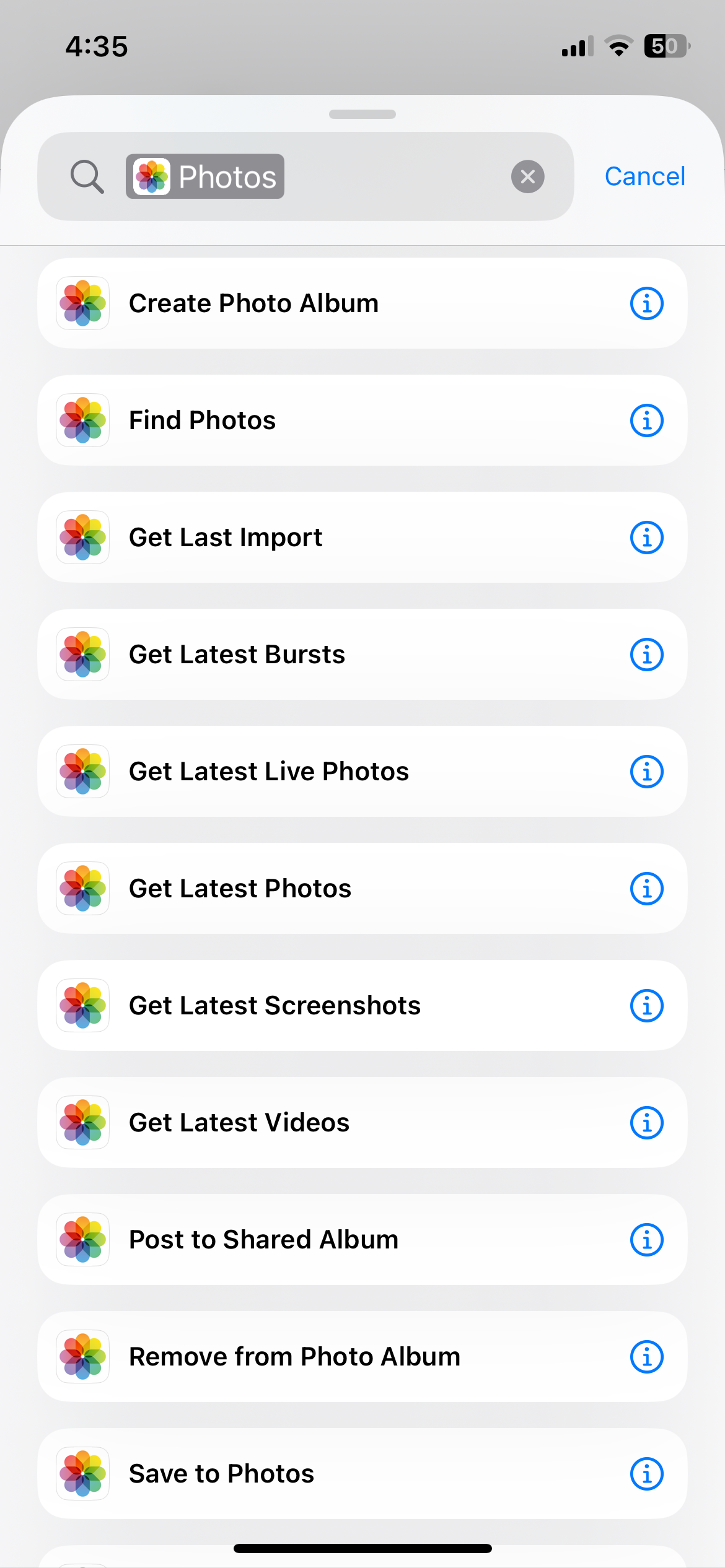
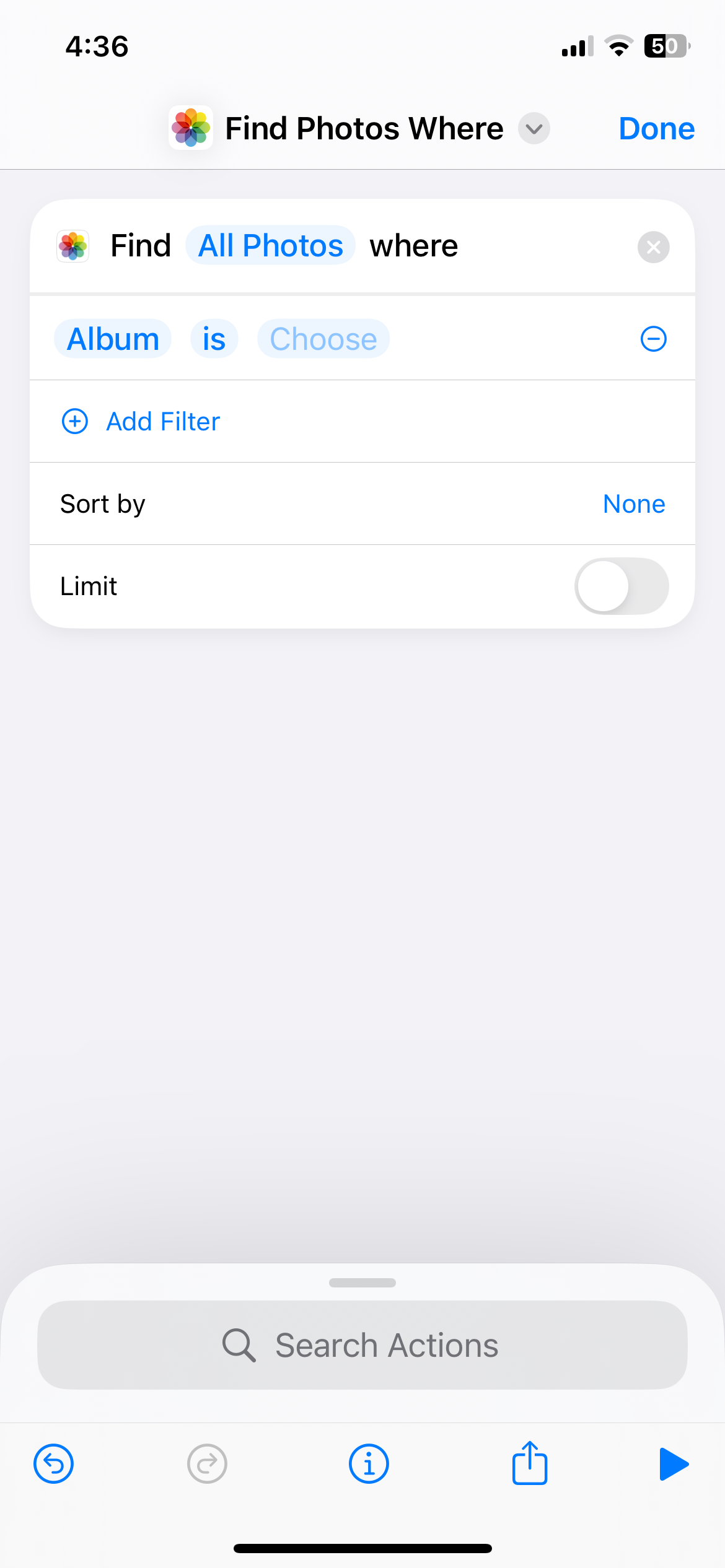
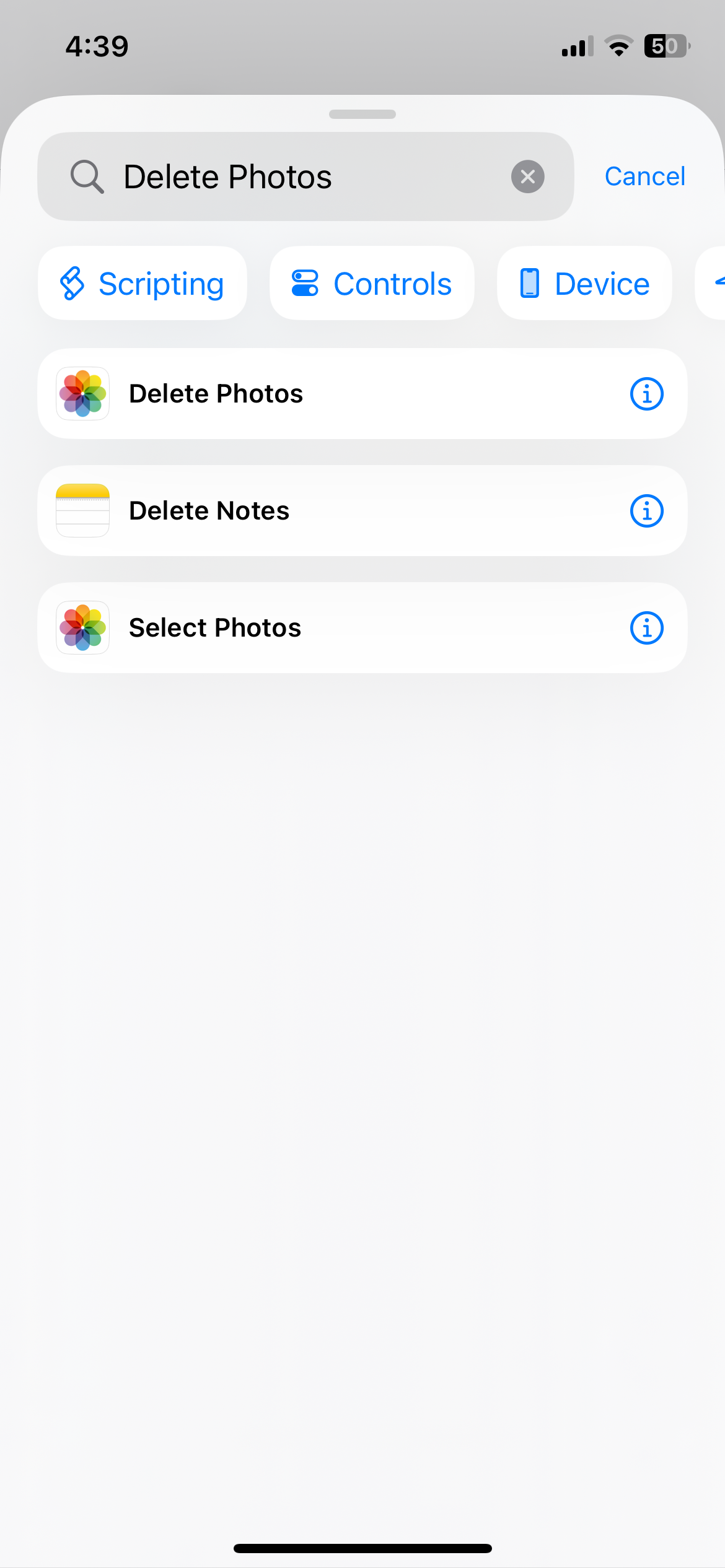
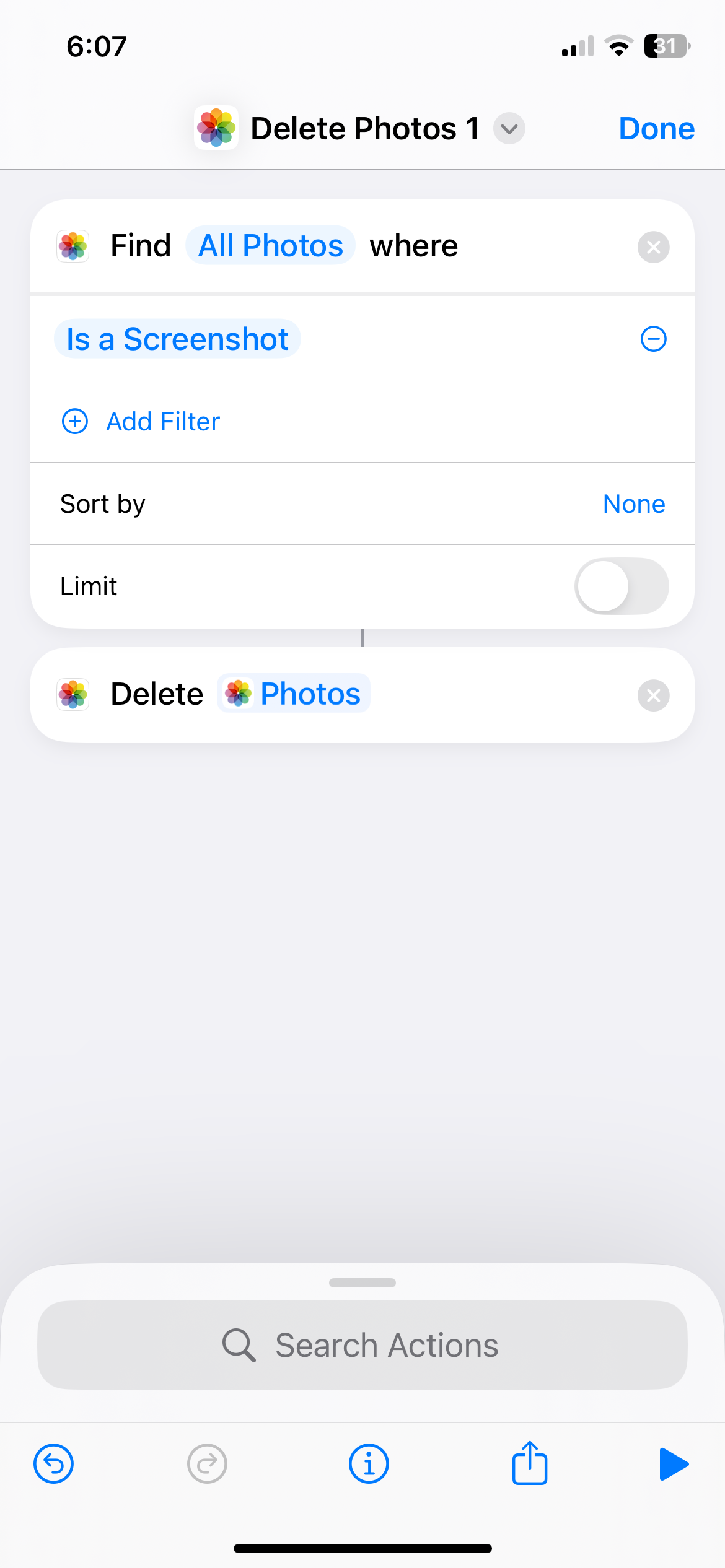
پس از تنظیم همه موارد، میتوانید هر زمان shortcut را اجرا کنید تا تمام اسکرینشاتهای خود را حذف کنید. من معمولاً ماهی یکبار این کار را انجام میدهم، اما میزان استفاده شما بسته به تعداد اسکرینشاتهایی که میگیرید متفاوت خواهد بود.
میتوانید هر shortcut را بهسرعت اجرا کنید با افزودن آن به صفحهٔ اصلی یا درخواست از Siri برای اجرا با گفتن «Hey Siri, run Delete Screenshots».
اطمینان از اینکه برنامه Shortcuts اجازه حذف دستهجمعی را دارد
بهطور پیشفرض، برنامه Shortcuts در iPhone نمیتواند محتوا را بهصورت دستهجمعی حذف یا بهاشتراک بگذارد. بنابراین، اگر صدها یا حتی هزاران اسکرینشات داشته باشید، اجرای shortcut ممکن است منجر به خطا شود—همانطور که در ابتدا برای من رخ داد.
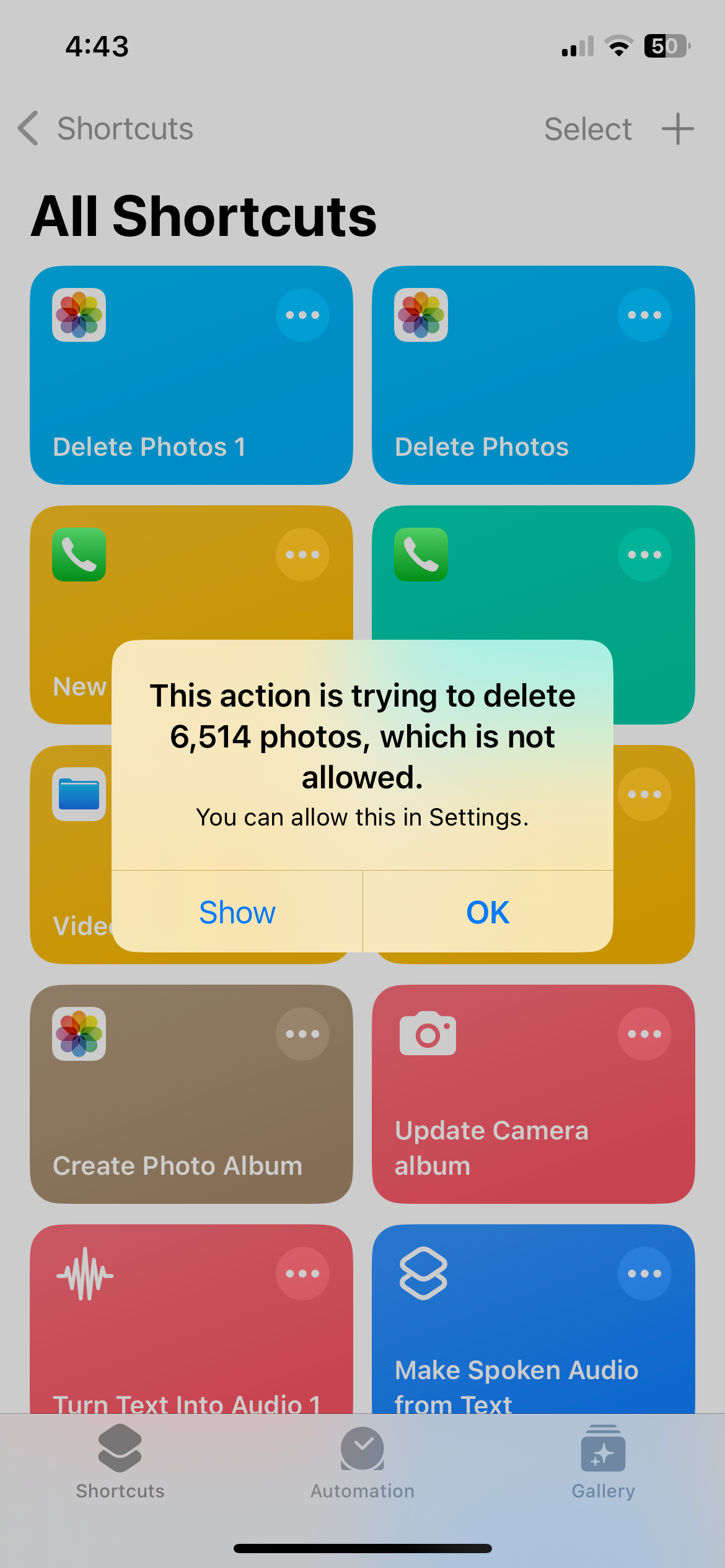
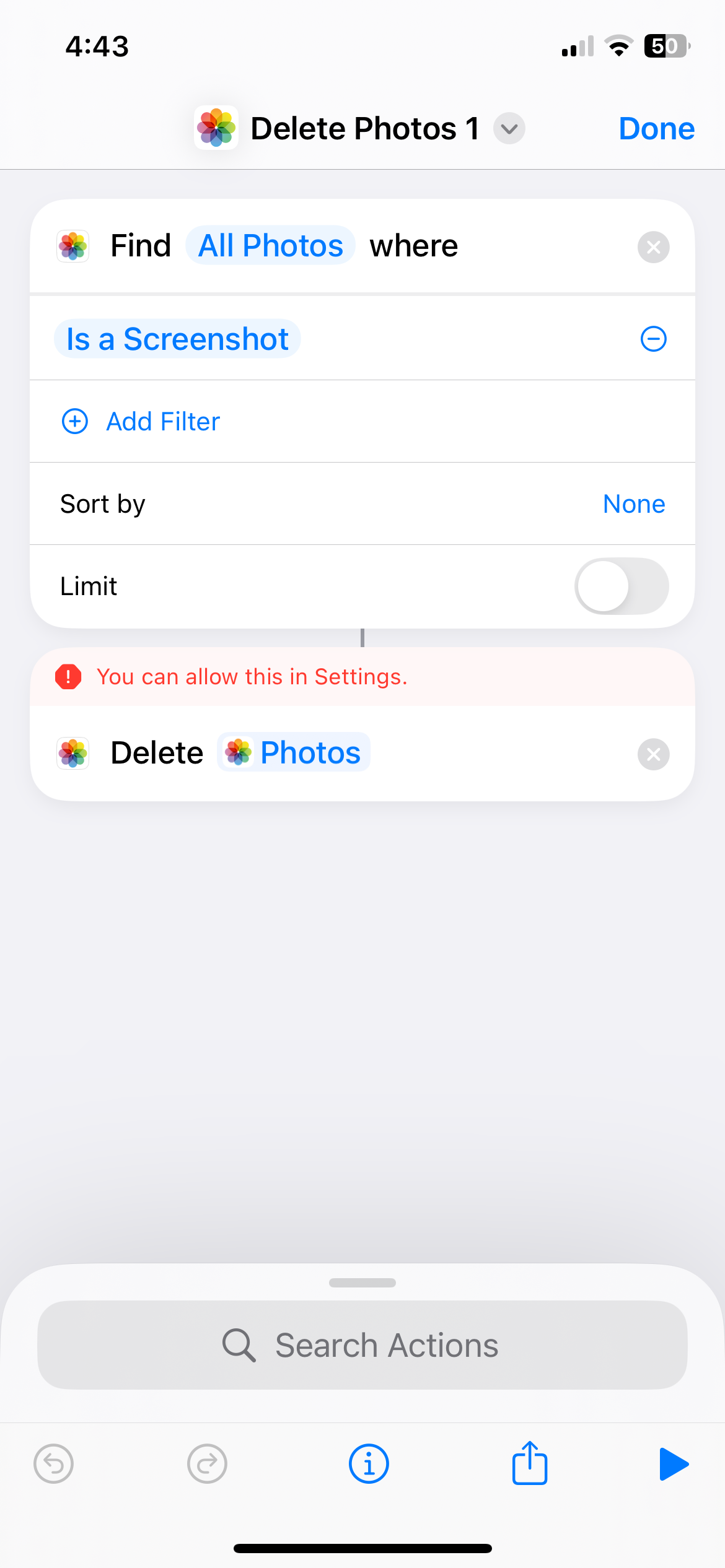
خوشبختانه، راهحل سادهای برای این مشکل وجود دارد. تنها کاری که باید انجام دهید این است که به برنامه Shortcut اجازهٔ حذف دستهجمعی محتوا را بدهید.
- برنامه Settings را در iPhone خود باز کنید، به انتهای لیست اسکرول کنید و روی Apps ضربه بزنید.
- در لیست، Shortcuts را پیدا کنید و روی آن ضربه بزنید.
- روی Advanced بزنید و گزینه Allow Deleting Large Amounts of Data را فعال کنید.
- (اختیاری) اگر نمیخواهید برنامه Shortcuts یک پیغام تأیید نمایش دهد، گزینه Allow Deleting Without Confirmation را فعال کنید.
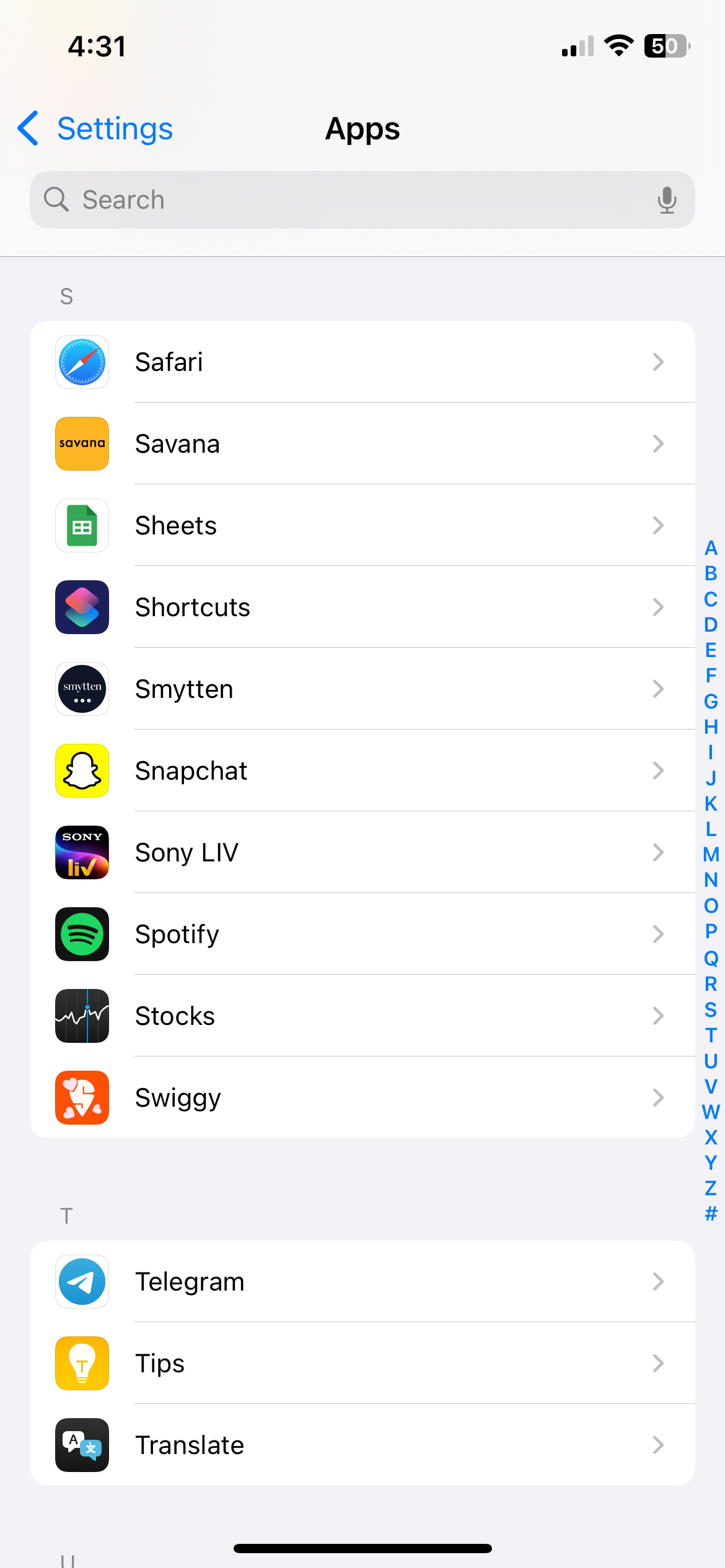
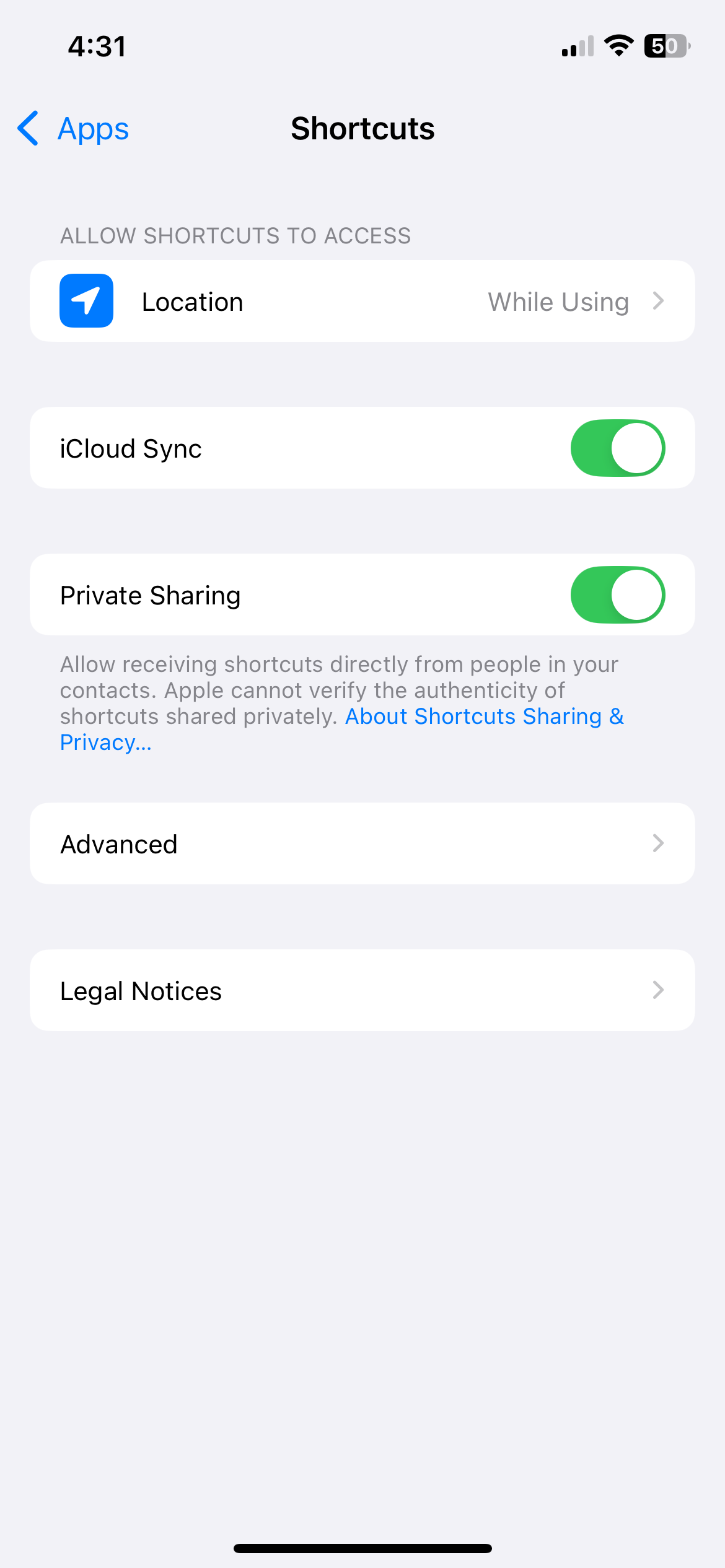
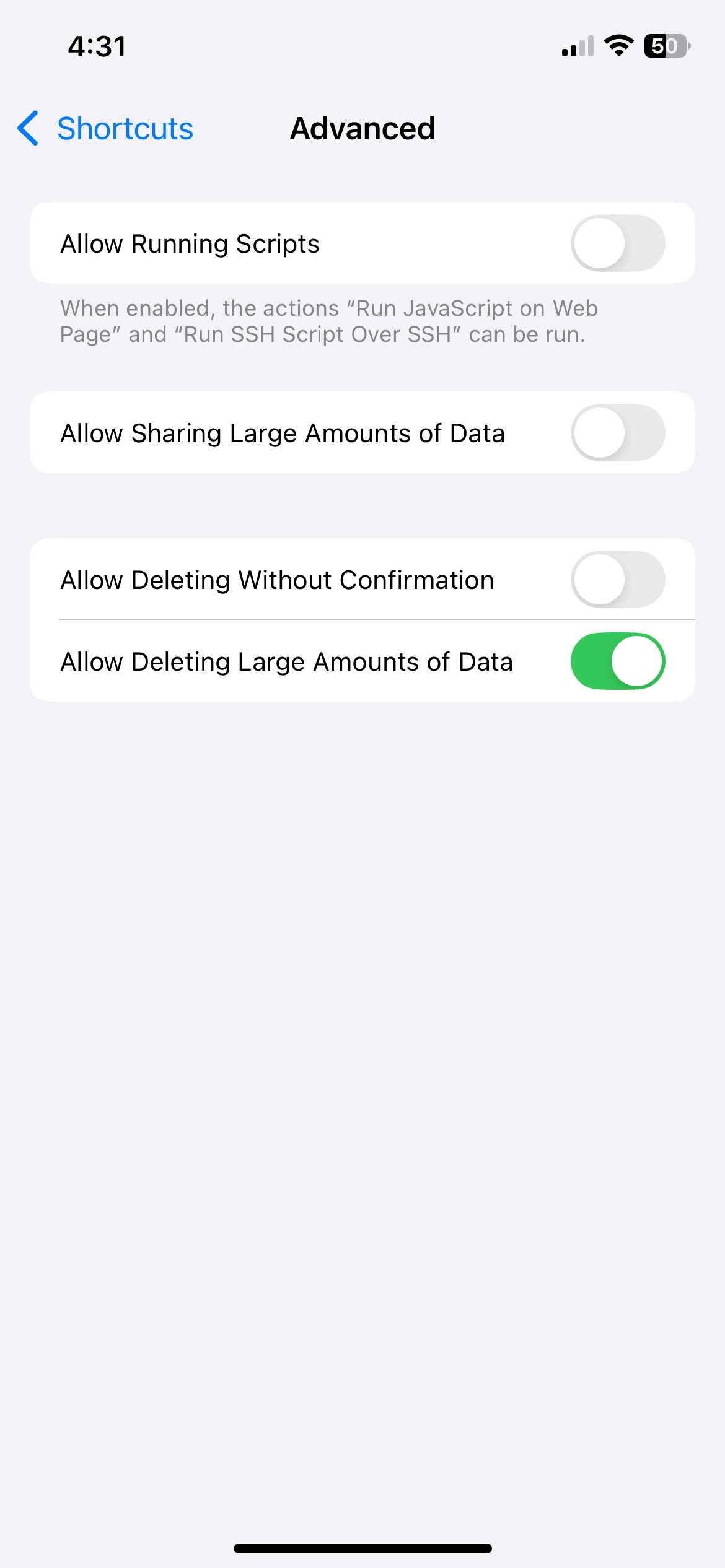
همین! با تنظیم این گزینهها، حالا میتوانید تمام اسکرینشاتهای قدیمی خود را تنها با یک ضربه حذف کنید—بدون خطا یا دردسر.
از آنجا که iPhone من تنها 128 گیگابایت حافظه داخلی دارد، تمام تلاش خود را میکنم تا آن را بهقدر امکان کارآمد مدیریت کنم. توانایی حذف اسکرینشاتهای قدیمی با یک ضربه قطعاً کمک میکند. اگر شما نیز در همین وضعیت باشید، به شدت توصیه میکنم این shortcut را امتحان کنید—شاید از مقدار فضای ذخیرهسازی که میتوانید در iPhone خود آزاد کنید، شگفتزده شوید!